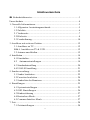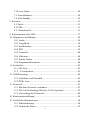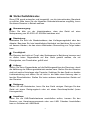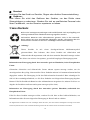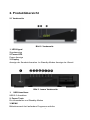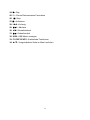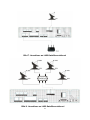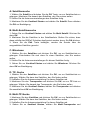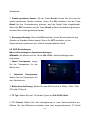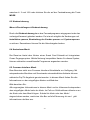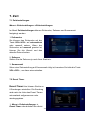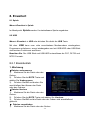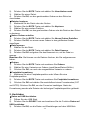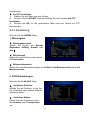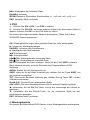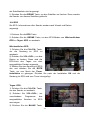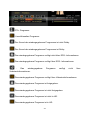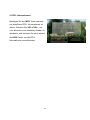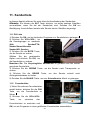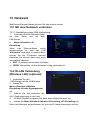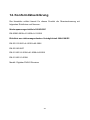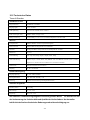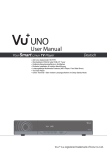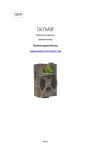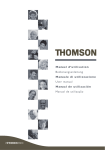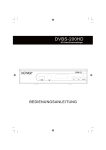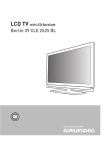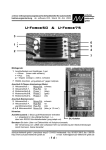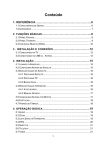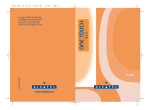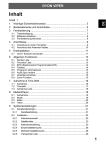Download Bedienungsanleitung
Transcript
Bedienungsanleitung Digitaler Satelliten Receiver High Definition Model ID: HD X406p 03/2012 ak Inhaltsverzeichnis Sicherheitshinweise ·············································································· 3 Umweltschutz ···························································································· 4 1. Generelle Informationen········································································· 5 1.1 Allgemeine Ausstattungsmerkmale ··············································· 5 1.2 Zubehör ························································································ 6 2.1 Vorderseite···················································································· 7 2.2 Rückseite ······················································································ 8 2.3 Fernbedienung ············································································ 10 3. Anschluss mit weiteren Geräten ··························································· 12 3.1 Anschluss an TV ········································································· 12 Bild 6. Anschluss an TV & VCR ······················································ 12 3.2 Antenne anschließen ··································································· 12 4. Installation ··························································································· 14 4.1 Einschalten ················································································· 14 4.2 Antenneneinstellungen ···························································· 14 4.3 Standardeinstellung ···································································· 20 4.4 USALS Einstellung ···································································· 21 5. Senderverwaltung················································································· 22 5.1 Sender bearbeiten ······································································· 22 5.2 Favoriten bearbeiten ··································································· 24 5.3 Senderliste des Benutzers ··························································· 24 6. Einstellungen ······················································································· 25 6.1 Systemeinstellungen ··································································· 25 6.2 OSD Einstellungen ····································································· 26 6.3 Kindersicherung ········································································· 27 6.4 Kartenleser Menü ······································································· 27 6.5 Common Interface Menü ···························································· 27 7. Zeit······································································································· 28 7.1 Zeiteinstellungen ········································································ 28 1 7.2 Event Timer ················································································ 28 7.3 Ausschalttimer ············································································ 29 7.4 Auto Standby ·············································································· 30 8. Erweitert ······························································································ 31 8.1 Spiele ························································································· 31 8.2 USB···························································································· 31 8.2.1 Basisbetrieb ············································································· 31 9. Informationen über STB ······································································· 37 10. Allgemeine Ausführung ······································································ 38 10.1 Audio ························································································ 38 10.2 Vergrößern ················································································ 38 10.3 Satellitenliste ············································································ 38 10.4 EPG ·························································································· 39 10.5 Untertitel ·················································································· 40 10.6 Videotext ·················································································· 40 10.7 Sender finden ··········································································· 40 10.8 Programminformation ······························································ 40 11. Senderliste ·························································································· 43 11.1 OK Liste ··················································································· 43 11.2 Favoritenliste ········································································· 43 12. USB Steuerung ··················································································· 45 12.1 Aufnahme und Timeshift ·························································· 45 12.2 PVR- Liste················································································ 46 13. Netzwerk ···························································································· 47 13.1 Mit dem Netzwerk verbinden ··················································· 47 13.2 W-LAN Verbindung (Wireless LAN) (optional) ······················· 47 13.3 Anwendung des Netzwerks ······················································· 48 14. Konformitätserklärung ······································································· 49 15. Zusätzliche Informationen ·································································· 50 15.1 Fehlerbehebung ········································································ 50 15.2 Technische Daten······································································ 52 2 Sicherheitshinweise Diese STB wurde entworfen und hergestellt, um die internationalen Standards zu erfüllen. Bitte lesen Sie die folgenden Sicherheitshinweise sorgfältig, bevor Sie diesen Receiver in Betrieb nehmen. Stromversorgung: Prüfen Sie bitte vor der Inbetriebnahme, dass das Gerät mit einer Netzspannung von 90~250V AC 50/60Hz betrieben wird. Überlastung: Überlasten Sie nicht die Wandsteckdose, das Verlängerungskabel oder den Adapter. Benutzen Sie kein beschädigtes Netzkabel und berühren Sie es nicht mit nassen Händen, da das einen elektrischen Stromschlag zur Folge haben kann. Feuchtigkeit: Der Receiver darf nicht mit Tropf- oder Spritzwasser in Berührung kommen und es dürfen keine Gegenstände auf das Gerät gestellt werden, die mit Flüssigkeiten, wie Chemikalien, gefüllt sind. Lüftung: Stellen Sie keine Gegenstände auf die Belüftungsschlitze des Receivers, damit die Abführung der Wärme gewährleistet werden kann. Stellen Sie den Receiver nicht auf weiche Unterlagen oder Teppiche. Schützen Sie das Gerät vor direkter Lichteinstrahlung und stellen Sie es nicht in die Nähe einer Heizung oder in feuchte Räumlichkeiten. Stellen Sie keine anderen elektronischen Geräte auf den Receiver. Reinigung: Ziehen Sie den Netzstecker, bevor Sie das Gerät reinigen. Reinigen Sie das Gerät mit einem Reinigungstuch oder mit etwas Geschirrspülmittel (keine Lösungsmittel). Anschluss: Wenn Sie die LNB-Parabolantenne anschließen wollen, trennen Sie den Receiver vom Hauptversorgungsnetz oder vom LNB. Falsches Anschließen kann zu Schäden am LNB führen. 3 Standort: Schützen Sie das Gerät vor Gewitter, Regen oder direkter Sonneneistrahlung. Gehäuse: Bitte öffnen Sie nicht das Gehäuse des Gerätes, um das Risiko eines Stromschlages zu reduzieren. Wenden Sie sich an qualifiziertes Personal oder Ihren Fachhandel, um den Receiver reparieren zu lassen. Umweltschutz Nicht mehr benötigte Verpackungen und Packhilfsmittel sind recyclingfähig und sollten grundsätzlich der Wiederverwertung zugeführt werden. Verbrauchte Batterien oder Akkumulatoren gehören nicht in den Hausmüll. Diese müssen bei einer Sammelstelle abgegeben werden. Information über die Sammelstellen erhalten Sie bei Ihrer zuständigen Gemeindeverwaltung. Achtung! Dieses Produkt ist mit einem durchgestrichenen Mülltonnensymbol gekennzeichnet. Dies bedeutet, dass dieses Produkt mit elektrischen und elektronischen Komponenten nicht mit dem normalen Hausmüll entsorgt werden darf. Für Produkte dieser Art existiert ein separates, gesetzlich festgelegtes Entsorgungssystem. Information zur Entsorgung durch den Anwender (private Haushalte) in der Europäischen Union: Gebrauchte elektrische und elektronische Geräte müssen separat entsorgt werden, um ein umweltgerechtes Recycling sicherzustellen. Diese Produkte müssen bei benannten Sammelstellen abgegeben werden. Die Entsorgung ist für den Endverbraucher kostenfrei! Bitte erkundigen Sie sich bei ihrer zuständigen Behörde, wo Sie diese Produkte zur fachgerechten Entsorgung abgeben können. Falls Ihr Produkt mit Batterien oder Akkumulatoren ausgerüstet ist, müssen Sie diese vor Abgabe des Produktes entfernen und separat entsorgen (siehe oben). Information zur Entsorgung durch den Anwender (private Haushalte) außerhalb der Europäischen Union: Falls Sie dieses Produkt entsorgen wollen, wenden Sie sich bitte an Ihre lokalen Behörden, um Informationen über die umweltgerechte Entsorgung in Ihrem Land zu erhalten. Die Abgabe dieses Produktes bei einer zuständigen Stelle hilft Ihnen, dass das Produkt umweltgerecht entsorgt wird. Damit leisten Sie persönlich einen nicht unerheblichen Beitrag zum Schutz der Umwelt und der menschlichen Gesundheit. 4 1. Generelle Informationen 1.1 Allgemeine Ausstattungsmerkmale DVB-S/DVB-S2 Satellite Kompatible (MPEG-II/ MPEG-IV/ H.264) Empfang von SCPC & MCPC über Ku- und C-Band-Satelliten Universal-LNB, Single-LNB, Single S & C-Band-Breitband-LNB Empfindlicher Tuner mit Durchschleifbetrieb DiSEqC1.0/1.1/1.2/1.3 (USALS) Unicable tauglich Blindscan PAL/NTSC Konvertierung On-Screen Display (OSD) mit True full Color (32 bits) Speicherkapazität: 100 Satelliten, 4000 Transponder und 6100 Sender 8 Favoritengruppen und Kindersicherung Menü in verschiedenen Sprachen verfügbar Ton in verschiedenen Sprachen verfügbar DVB-Untertitelfunktion für verschiedene Sprachen Elektronischer Programmführer (EPG) für 7 Tage Videotextfunktion mit VBI und OSD USB 2.0 Interface Unterstützt viele Netzwerkfunktionen 5 1.2 Zubehör - Benutzerhandbuch - Fernbedienung - Batterien Bild 1. Zubehör 6 2. Produktübersicht 2.1 Vorderseite Bild 2. Vorderseite 1. LED-Signal Signalanzeige 2. Power LED Power-Anzeige 3. Display Anzeige der Senderinformation. Im Standby-Modus Anzeige der Uhrzeit Bild 3. Innere Vorderseite 1. USB Anschluss USB 2.0 Anschluss 2. Power Taste Ein-/Ausschalten und Standby-Modus 3. MENU Bildschirmmenü bei laufendem Programm aufrufen 7 4. Exit Das Menü schrittweise verlassen 5. OK Ausgewählten Menüpunkt im Menümodus aufrufen und die Senderliste bei laufendem Programm aufrufen [6,7]. VOL-/VOL+ Lautstärke bei laufendem Programm leise/lauter stellen und Einstellungen im Menümodus ändern [8,9]. CH-/CH+ Sender bei laufendem Programm wechseln und Pfeiltasten im Menümodus drücken Kartenschacht: Kartenschacht für eine CONAX-Smartcard . Die Karten sind so in den Schacht einzuführen, dass die Seite mit dem Chip nach unten zeigt! Common Interface: Ein Schacht zur Verwendung eines Conditional Access Moduls (CAM). 2.2 Rückseite Bild 4. Rückseite 1. AUDIO/ VIDEO Anschluss an TV über RCA Kabel 2. 0/12V OUT 8 3. LOOP OUT Einen weiteren Receiver anschließen 4. LNB IN Antennenkabel anschließen 5. ON/OFF Ein- /Ausschalten 6. LAN Internetverbindung über Ethernet-Kabel 7. SPDIF Digitaler Audio-Ausgang (Optisch) 8. TV SCART Anschluss an TV über Scartkabel 9. HDMI-OUT Anschluss an TV über HDMI-Kabel 10. USB2.0 USB 2.0 Host-Buchse 9 2.3 Fernbedienung Dieser Receiver kann vollständig über die Fernbedienung bedient werden. 1. TV/R: Von TV zu RADIO wechseln 2. POWER: Von Betriebsmodus zu Standby-Modus wechseln 3. MUTE: Ton ein/aus 4. DISPLAY: HDMI-Modus einstellen 5. MODE: Anzeigeformat einstellen 6. TIME: Event-Timer einrichten 7. SLEEP: Sleep-Timer einrichten 8. ZIFFERNTASTEN (0~9): TV-/Radiosender oder Nummer einer Menü-Option eingeben 9. ZOOM: Bildzoom-Funktion 10. SUBT: Liste der Untertitelsprachen anzeigen 11. AUDIO: Audioliste anzeigen 12. FAV: Die von Ihnen vorher erstellte Favoritensenderliste anzeigen 13. SAT: Gescannte Senderliste anzeigen 14. RECALL: Zuletzt gesehenen Sender aufrufen 15. EPG (Elektronischer Programmführer): Programmführer anzeigen 16. EXIT: Das Menü schrittweise verlassen 17. CH+/CH-: Sender wechseln 18. VOL+/VOL- : Lautstärke bei laufendem Programm leiser/lauter stellen 19. OK: Auswahl bestätigen oder Senderliste bei laufendem Programm anzeigen 20. MENU: 21. TXT: 22. FIND: Hauptmenü aufrufen Bild 5. Fernbedienung Videotext anzeigen Schnell den gewünschten Sender finden 23. INFO: Senderinformation anzeigen 10 24. : Play 25. I I : Pause/Zeitversetztes Fernsehen 26. ■: Stop 27.●: Aufnahme 28. I: Vorherig 29. I : Nächste 30. : Schnellrücklauf 31. : Schnellvorlauf 32. USB: USB Menü anzeigen 33. F1/F2/F3/F4/F5: Zusätzliche Funktionen 34. /: Vorige/nächste Seite im Menü aufrufen 11 3. Anschluss mit weiteren Geräten Die folgende Grafik zeigt Ihnen die Anschlüsse zwischen Receiver, TV, LNB und weiteren Geräten. Wenn Sie sich beim Anschließen nicht sicher sind, lesen Sie bitte dieses Kapitel zuerst, die Anweisungen werden Ihnen dabei behilflich sein, das Gerät richtig anzuschließen.. 3.1 Anschluss an TV Bild 6. Anschluss an TV & VCR 3.2 Antenne anschließen Sie können eine befestigte LNB-Parabolantenne direkt an den LNB IN Eingang anschließen oder durch den DiSEqC-Schalter LNB-Parabolantennen anschließen. 12 mindestens zwei Bild 7. Anschluss an LNB-Satellitenschüssel Bild 8. Anschluss an LNB-Satellitenschüssel 13 4. Installation Wenn Sie den Receiver zum ersten Mal nach dem Kauf anschalten, müssen Sie ihn installieren. Hinweis: Das vorgegebene Kennwort ist 0000. Wenn Sie Ihr Kennwort vergessen haben, wenden Sie sich an Ihren Händler. 4.1 Einschalten 1. Verbinden Sie das Netzkabel des Receivers mit einer Steckdose. 2. Stellen Sie sicher, dass der ON/OFF Schalter an der Rückseite des Produktes auf ON geschaltet ist. 3. Schalten Sie das Gerät an, indem Sie die STANDBY Taste auf der Fernbedienung oder die STANDBY Taste an der Vorderseite des Gerätes drücken. 4.2 Antenneneinstellungen Im Menüpunkt Antenneneinstellung können Sie die Parameter der Antenne konfigurieren. Menu->INSTALLATION->Antennenei nstellung 1. Satellit: Wählen Sie den Satelliten, den Sie suchen wollen. 2. Transponder (Abkürzung TP): Drücken Sie die VOL+/VOL- Taste, um den TP zu ändern. 3. LNB Typ: Drücken Sie die VOL+/VOL- Taste, um die LNB Frequenz zu ändern. 4. LNB Power: Drücken Sie die VOL +/VOL- Taste, um die erforderliche LNB 14 Spannung zu wählen. 5. 22kHz: Drücken Sie die VOL +/VOL- Taste, um ON, OFF oder Auto auszuwählen. 6. DiSEqC 1.0: DiSEqC 1.0: Drücken Sie die VOL+/VOL- Taste, um den erforderlichen DiSEqC1.0 Eingang zu wählen. 7. DiSEqC 1.1: Drücken Sie die VOL+/VOL- Taste, um den erforderlichen DiSEqC1.1 Eingang zu wählen. 8. Motor: Drücken Sie die VOL+/VOL- Taste, um DiSEqC1.2 oder USALS zu wählen. 9. Suchlauf Starten: Drücken Sie die VOL+/VOL- Taste, um Satellit, Multi-Satellit, Blindscan, Transponder oder Multi-Transponder auszuwählen und eine Suche zu starten. 4.2.1 Antenneneinstellungen für Satellit Wenn Sie die VOL+/VOL- oder OK Taste drücken, sehen Sie in diesem Menü eine vorgespeicherte Satellitenliste, in der Sie Satelliten Auswählen, Hinzufügen, Verschieben, Löschen oder Umbenennen können. Auswählen In diesem Bildschirmmenü können Sie die CH+/CH- Taste drücken, um den Satelliten, den Sie nutzen wollen, auszuwählen. Anschließend drücken Sie OK, um die Einstellung zu bestätigen. Hinzufügen Wählen Sie Hinzufügen, indem Sie die VOL+/VOL- Taste verwenden. Hier können Sie die Satellitenausrichtung, Satellitenrichtung (Ost, West) oder das Band (ku, C) ändern. Drücken Sie OK, um die neue Einstellung zu bestätigen, und der neue Satellit wird zu der 15 Satellitenliste hinzugefügt. Verschieben Hier können Sie den Satelliten auswählen, den Sie von der Satellitenliste nehmen wollen, indem Sie die CH+/CH- Tasten verwenden und anschließend OK drücken. Sie werden gefragt, wohin Sie den Satelliten verschieben wollen. Geben Sie dann die Nummer des Zielortes ein und drücken Sie OK. Dann können Sie den Satelliten an eine andere Position verschieben. Löschen Sie können den konfigurierten Satelliten löschen. Wählen Sie den Satelliten, den Sie von der Liste löschen wollen. Anschließend müssen Sie bestätigen, ob Sie diesen löschen wollen oder nicht. Wenn Sie JA wählen, werden alle Sender und Transponder im ausgewählten Satelliten gelöscht. Drücken Sie die OK Taste, um den ausgewählten Satelliten zu löschen. Umbenennen Sie können auch den Satellitennamen ändern. Wählen Sie die Umbenennen, indem Funktion Sie die VOL+/VOL- Taste betätigen. Drücken Sie OK und wählen Sie den Satelliten, den Sie umbenennen wollen. 4.2.2 Antenneneinstellungen für Transponder Wenn Sie den Satelliten ändern, wird der Transponder automatisch geändert. Die Transponderliste der ausgewählten Satelliten befindet sich hier. Drücken Sie in diesem Menü die VOL+/VOL- oder OK Taste, um die vorgespeicherte Transponderliste zu sehen. Über VOL+/VOL- können Sie die Funktionen Transponder Auswählen, Hinzufügen, Löschen, oder Bearbeiten wählen 16 Auswählen Drücken Sie in diesem Menü die CH+/CH- Taste, um den Transponder, den Sie verwenden wollen, auszuwählen, und drücken Sie dann OK, um die Einstellung zu bestätigen. Hinzufügen Hier können Sie neue Transponderfrequenzen eingeben, Polarisation wählen (Ver, Hor), eine neue Symbolrate eingeben und FEC auswählen (1/2, 2/3, 3/4, 6/5, 7/8, Auto). Mit OK bestätigen Sie die Einstellung und der neue Transponder wird zu der TP Liste in aufsteigender Reihenfolge nach der Frequenz hinzugefügt. Löschen Sie können den Transponder des Satelliten löschen. Wählen Sie aus der TP Liste den Transponder, den Sie löschen wollen. Sie müssen bestätigen, ob Sie den Satelliten löschen wollen oder nicht. Wenn Sie JA wählen, werden alle Sender im gewählten Transponder gelöscht. Drücken Sie OK und der ausgewählte Transponder wird gelöscht. Bearbeiten Drücken Sie in diesem Menü die CH+/CH- Taste, um den Transponder auszuwählen, den Sie bearbeiten wollen und drücken Sie OK zur Bestätigung. Legen Sie hier die Transponderfrequenz, die Polarisation (Ver, Hor), die Symbolrate und FEC fest und drücken Sie anschließend OK, um die Einstellungen zu bestätigen. Sie können die Einstellungen des Transponders nach Wunsch ändern. 4.2.3 Sender über Satelliten suchen 17 A: Satellitensuche 1. Wählen Sie Satellit und drücken Sie die OK Taste, um zur Satellitenliste zu gelangen. Markieren Sie danach den Satelliten, den Sie suchen wollen. 2. Stellen Sie die Antenneneinstellungen des Satelliten fertig. 3. Markieren Sie die Suchlauf Starten und wählen Sie Satellit. Dann drücken Sie OK zur Bestätigung. B: Multi-Satellitensuche 1. Gehen Sie zur Suchlauf Starten und wählen Sie Multi-Satellit. Drücken Sie dann OK. 2. Markieren Sie die Satelliten in der Satellitenliste. Stellen Sie sicher, dass diese mithilfe des DiSEqC Schalters konfiguriert wurden, bevor Sie OK drücken. 3. Wenn Sie die Exit Taste betätigen, werden die Sender über die ausgewählten Satelliten gesucht. C: Blindscan 1. Wählen Sie den Satelliten und drücken Sie OK, um zur Satellitenliste zu gelangen. Entscheiden Sie sich dann für einen Satelliten, den Sie suchen wollen. 2. Stellen Sie die Antenneneinstellungen für diesen Satelliten fertig. 3. Gehen Sie zur Suchlauf Starten und wählen Sie Blindscan. Drücken Sie dann OK zur Bestätigung. D: TP- Suche 1. Wählen Sie den Satelliten und drücken Sie OK, um zur Satellitenliste zu gelangen. Wählen Sie dann den Satelliten, den Sie finden wollen. 2. Schließen Sie die Antenneneinstellung für diesen Satelliten ab. 3. Markieren Sie den Transponder und drücken Sie OK, um zur TP Liste zu gelangen. Wählen Sie danach den Transponder, den Sie finden wollen. 4. Markieren Sie die Suchlauf Starten, wählen Sie Transponder und drücken Sie anschließend OK zur Bestätigung. E: Multi-TP-Suche 1. Markieren Sie den Satelliten und drücken Sie OK, um zur Satellitenliste zu gelangen. Wählen Sie dann den Satelliten, den Sie finden wollen. 2. Schließen Sie die Antenneneinstellung für diesen Satelliten ab. 3. Gehen Sie zu Suchlauf Starten, wählen Sie Multi-Transponder und 18 drücken Sie OK zur Bestätigung. 4. Wählen Sie die Transponder in der TP- Liste und drücken Sie OK, um sie zu markieren. 5. Wenn Sie Exit drücken, werden die Sender über die ausgewählten Transponder gesucht. 4.2.4 Antenneneinstellungen für Motor Menu-> INSTALLATION ->Antenneneinstellung->Motor 1. Motormodus: Wählen Sie DiSEqC 1.2 oder USALS mit der VOL+/VOL- Taste. DiSEqC 1.2: Normale Motorantenne mit DiSEqC 1.2. USALS: Motorantenne mit USALS. Automatisch ausrichten [W/O] Wenn Sie die VOL+/VOL- Taste drücken, wird die Satellitenschüssel so lange nach Osten/Westen ausgerichtet, bis das beste Signal gefunden wird. Nach Westen/Osten ausrichten Wenn Sie die VOL+/VOL- Taste drücken, wird die Satellitenschüssel schrittweise nach Osten/Westen ausgerichtet, bis das beste Signal, das im Signalbalken angezeigt wird, gefunden wird. Feinsteuerung (1) Wählen Sie diese Funktion, um die Antennenbewegung einzustellen. Position speichern Speichern Sie die aktuelle Position, die Sie eingestellt haben. 19 Zur Position gehen Drücken Sie OK, um die Satellitenschüssel zu der eingestellten Position zu bewegen. Zur Startposition gehen Drücken Sie OK, um die Satellitenschüssel auf die Grundeinstellung 0° auszurichten. Maximale westliche Ausrichtung einstellen Sie können eine maximale westliche Motorausrichtung einstellen, um einen Antennenschaden zu vermeiden. Maximale östliche Ausrichtung einstellen Sie können eine maximale östliche Motorausrichtung einstellen, um einen Antennenschaden zu vermeiden. Maximale Ausrichtung deaktivieren Sie können die maximale westliche und östliche Ausrichtung deaktivieren. Zu X.X gehen Drücken Sie OK, um die Satellitenschüssel zur USALS Einstellung zu ändern. Hinweis: Bevor Sie USALS verwenden, gehen Sie über Menu → EINSTELLUNGEN→ USALS zur Einstellung, um Ihren Standort einzugeben. 4.3 Standardeinstellung Sie können das Gerät wieder auf Standardeinstellung zurückstellen oder es auch mithilfe des Installationsassistenten neu einstellen. Warnung: Bitte beachten Sie, dass bei der Ausführung der Funktion Alle Standardeinstellungen löschen sämtliche Dateien und Einstellungen gelöscht werden. 20 1. Menu->INSTALLATION -> Werkseinstellung 2. Eingabe des Kennworts. 3. Wählen Sie die gewünschte Option und drücken Sie OK, um sie auszuführen. 1) Alles: Sämtliche Dateien und Einstellungen werden gelöscht. Hinweis: Wenn Sie JA wählen, werden sämtliche Daten und Einstellungen gelöscht. Nach kurzer Zeit erscheint die OSD-Sprachauswahl, wo Sie die gewünschte Sprache auswählen können. 2) Nur Senderliste: Sämtliche Sender werden gelöscht. 3) Nur Radiosender: Sämtliche Radiosender werden gelöscht. 4)Nur verschlüsselte Sender: Sämtliche verschlüsselte Sender werden gelöscht. 4.4 USALS Einstellung Menu->Satellit-> USALS Einrichtung Wenn Sie den Motormodus auf USALS stellen, müssen Sie die Längen- und Breitengrade in der USALS Einstellung bestimmen. Einstellung für das jeweilige Land: Drücken Sie die ROTE Taste, um ein Land auszuwählen. Wenn Sie anschließend OK drücken, können Sie eine Stadt dieses Landes wählen. 21 5. Senderverwaltung Hinweis: Die Hilfe Funktion bietet Informationen zu den verschiedenen Satelliten, von denen Sie einen über die SAT Taste wählen können. Bestätigen Sie die Auswahl mit OK und alle Sender von diesem Satelliten werden angezeigt. 5.1 Sender bearbeiten Menu->Programme verwalten -> TV Programme Menu->Programme verwalten -> Radio Programme Sender bearbeiten ermöglicht Ihnen, die verschiedenen Sender in der Senderliste bequem zu verschieben, umzubenennen, zu sperren/entsperren und zu ordnen. Hinweis: Radiosender können wie die TV Sender bearbeitet werden. 1. Sender verschieben 1) Wählen Sie über die Taste VOL+/ VOL- die Funktion Verschieben und drücken Sie OK zur Bestätigung. 2) Wählen Sie den Sender, den Sie verschieben wollen und drücken Sie OK zur Bestätigung. 3) Verschieben Sie den Sender mit der Taste CH+/CH- oder den ZIFFERNTASTEN (0-9) zum gewünschten Platz in der Senderliste und drücken Sie OK. 1.1 Sendergruppe verschieben 1) Wählen Sie einen Sender der Sendergruppe, den Sie verschieben wollen. Drücken Sie dann die ROTE 22 Taste zur Bestätigung. 2) Drücken Sie die Taste CH+/CH- oder VOL+/ VOL-, um weitere Sender, die Sie verschieben wollen, zu markieren. Dann drücken Sie die ROTE Taste, um jeden einzelnen Sender zu bestätigen. 3) Drücken Sie die Taste CH+/CH- oder VOL+/ VOL-, um die Sender zum gewünschten Platz in der Senderliste zu verschieben und drücken Sie OK zur Bestätigung. 2. Sender löschen 1) Wählen Sie mit der Taste VOL+/ VOL- die Funktion Löschen. 2) Drücken Sie CH+/CH-, um den Sender, den Sie löschen wollen, zu markieren. Drücken Sie OK zur Bestätigung. 3) Drücken Sie die Taste EXIT und wählen Sie dann JA, um die gewählten Sender zu löschen. 3. Sender sperren/entsperren 1) Wählen Sie mit der Taste VOL+/ VOL- die Funktion Sperren. 2) Wählen Sie den Sender, den Sie sperren wollen, und drücken Sie OK zur Bestätigung. 3) Geben Sie das Kennwort ein, um den Sender zu sperren. Falls Sie weitere Sender sperren wollen, brauchen Sie das Kennwort nicht wiederholen, sofern Sie nicht Exit drücken. Beachten Sie: Wenn der gewählte Sender gesperrt ist, drücken Sie OK, um ihn zu entsperren. 4. Sender umbenennen 1) Wählen Sie mit der Taste VOL+/ VOL- die Funktion Umbenennen. 2) Wählen Sie den Sender, den Sie umbenennen wollen, und drücken Sie OK zur Bestätigung. 3) Geben Sie mithilfe der im Bildschirm eingeblendeten Tastatur direkt einen 23 Sendernamen ein, und drücken Sie die BLAUE Taste zur Bestätigung. 5. Sender tauschen 1) Wählen Sie mit der Taste VOL+/ VOL- die Funktion Tauschen. 2) Wählen Sie den Sender, den Sie austauschen wollen. 3) Drücken Sie OK zur Bestätigung. 4) Geben Sie den gewünschten Ort des Senders ein und drücken Sie OK. 5.2 Favoriten bearbeiten Menu-> Programme verwalten -> Favoriten In der Favoritenliste können Sie Sender hinzufügen oder löschen. 1. Wählen Sie die Sender, die Sie zu der Favoritenliste hinzufügen oder löschen wollen. 2. Drücken Sie die Taste VOL+/VOL-, um die Favoritengruppe zu ändern und OK, um weitere Sender als gewählte Favoritengruppe zu markieren. 3. Drücken Sie die ROTE Taste, um die Favoritengruppe umzubenennen. 4. Drücken Sie die Taste Exit, um das Menü zu verlassen und die Änderungen zu speichern. Beachten Sie: Wenn Sie eine Favoritenliste wählen, können Sie mit der Taste CH+/CH- nur zwischen den Sendern dieser Favoritenliste wählen, und wenn Sie OK drücken, werden nur die Sender von dieser Favoritenliste angezeigt. 5.3 Senderliste des Benutzers Mithilfe der Senderliste des Benutzers können Sie Ihre Daten und Einstellungen speichern und laden. 1. Menu -> Programme verwalten -> Senderliste speichern 2. Menu -> Programme verwalten -> Senderliste laden 24 6. Einstellungen 6.1 Systemeinstellungen Menu->Einstellungen->Systemeinstellungen Hinweis: Sie können mit der Taste VOL+/VOL- alle Einstellungen hier bestimmen. 1. Menüsprache: Stellen Sie die Menüsprache ein. 2. Audio1: Stellen Sie die gewünschte Audiosprache ein. 3. Audio2: Stellen Sie die Zweitsprache ein. 4. Digitalaudio: Wenn ein Sender gleichzeitig über die Audiosprachen AC3 und PCM verfügt, wird bei RAW die Audiosprache AC3 als Standardeinstellung festgelegt und bei PCM die Audiosprache PCM. 5. Automatische Senderauswahl: Wenn Sie ON drücken und einen Sender markieren, wird dieser Sender in der Senderliste wiedergegeben. Wenn automatisch Sie OFF drücken und einen Sender in der Senderliste markieren, müssen Sie erst OK drücken, um ihn wiederzugeben. 6. Die Senderliste automatisch verlassen: Wenn ON eingestellt ist und Sie mit OK einen Sender markieren, verlassen Sie die Senderliste. Wenn OFF eingestellt ist und Sie bei laufendem Programm OK drücken, verlassen Sie die 25 Senderliste. 7. Zuletzt gesehene Sender: Mit der Taste Recall können Sie die Liste der zuletzt gesehenen Sender aufrufen. Wenn Sie ON einstellen und die Taste Recall auf der Fernbedienung drücken, wird die Recall Liste eingeblendet. Wenn Sie OFF einstellen und die Taste Recall auf der Fernbedienung drücken, erscheint der zuletzt gesehene Sender. 8. Stromspar Standby: Wenn Sie ON einstellen, ist der Stromverbrauch des Gerätes im Standby-Modus niedrig. Wenn Sie OFF einstellen, ist der Stromverbrauch genauso hoch, wie bei eingeschaltetem Gerät. 6.2 OSD Einstellungen Menu->Einstellungen->Systemeinstellungen Hinweis: Sie können mit der Taste VOL+/VOL- alle Einstellungen hier bestimmen. 1. Menü Transparenz: Legen Sie die Transparenz für alle Menüs fest. 2. Videotext Transparenz: Stellen Sie die Transparenz für den Videotext ein. 3. Bildschirm Auflösung: Stellen Sie das HD Format auf 1080p, 1080i, 720p, 576i oder 576p ein. 4. TV Typ: Stellen Sie den TV Geräte-Typen auf PAL/NTSC/Auto. 5. TV Format: Stellen Sie das Anzeigeformat je nach Seitenverhältnis ein. Wählen Sie das Bildformat entweder nach dem angeschlossenen TV Gerät 26 zwischen 4: 3 und 16:9 oder drücken Sie die auf der Fernbedienung die Taste MODE. 6.3 Kindersicherung Menu->Einstellungen->Kindersicherung Durch die Kindersicherung kann das Fernsehprogramm eingegrenzt oder das vorherige Kennwort geändert werden. Es ist auch möglich die Änderungen mit Installation sperren, Bearbeitung der Sender sperren und System sperren zu sichern. Desweiteren können Sie die Altersfreigabe ändern. 6.4 Kartenleser Menü Der Receiver bietet dem Nutzer einen Smart Card Schacht mit integriertem Conax Zugangssystem. Mittels Nutzung kompatibler Karten für dieses System, können zahlreiche verschlüsselte Programme angesehen werden. 6.5 Common Interface Menü Dem Benutzer steht eine Common-Interface-Schnittstelle zur Verfügung. Mit entsprechenden Modulen und Smartcards unterschiedlicher Anbieter können zahlreiche PayTV-Angebote genutzt werden. In diesem Menü finden Sie alle Informationen zu den eingefügten Karten und Modulen. Bitte beachten Sie: Alle angezeigten Informationen in diesem Menü und im Untermenü entsprechen dem eingefügten Modul oder der Karte. Im Fall von Fehlfunktionen könnte es an der Karte oder dem Modul liegen. Sobald die Karte oder das Modul eingeschoben werden, weist eine Info-Box auf die Erkennung hin und gibt Informationen darüber aus. 27 7. Zeit 7.1 Zeiteinstellungen Menu-> Zeiteinstellungen ->Zeiteinstellungen Im Menü Zeiteinstellungen können Zeitmodus, Zeitzone und Sommerzeit festgelegt werden. 1. Zeitmodus Sie können den Zeitmodus mit der Taste VOL+/VOL- auf automatisch oder manuell setzen. Wenn der Zeitmodus auf manuell gesetzt ist, können Sie die Uhrzeit und das aktuelle Datum ändern. 2. Zeitzone Stellen Sie die Zeitzone je nach Ihrer Stadt ein. 3. Sommerzeit Wenn eine Zeitumstellung auf Sommerzeit nötig ist, benutzen Sie bitte die Taste VOL+/VOL-, um diese einzuschalten. 7.2 Event Timer Event-Timer Hier können Sie bis zu 8 Sendungen einstellen. Die Sendung wird nach der Liste des Event-Timers automatisch aufgenommen oder wiedergegeben. 1. Menu-> Zeiteinstellungen -> Event-Timer oder drücken Sie direkt 28 die Taste TIMER. 2. Drücken Sie die Rote Taste, um den Timer einzustellen, und OK um den eingestellten Timer zu speichern. Sender Wählen Sie den Sender in der Senderliste. Datum Geben Sie das Datum für den Timer ein. Beginn/Ende Stellen Sie Beginn und Ende für den Timer ein. Wiederholen <1X> nur einmal. <Tag> jeden Tag wiederholen. <1 Woche> die Sendung eine Woche lang wiederholen. <1-5> die Sendung von Montag bis Freitag wiederholen. <6-7> die Sendung Samstag und Sonntag wiederholen. Bei Ende in Standby-Modus wechseln Wenn Sie JA wählen, wechselt der Receiver nach Ablauf des Timers in den Standby-Modus. Wenn Sie NEIN wählen, wechselt er nicht in den Standby-Modus. Länge der Aufnahme Wenn Sie JA wählen und nur wenn ein USB Stick angeschlossen ist, beginnt die Aufnahme zum festgelegten Zeitpunkt automatisch. Die Aufnahme wird dann vom PVR auf den USB Stick gespeichert. Wenn Sie NEIN wählen, wird es nicht aufgenommen. 3. Wenn Sie im Menü Event Timer ein Event markieren und die GELBE Taste drücken, wird dieses Event gelöscht. Wenn Sie die GRÜNE Taste drücken, können Sie die Timer-Einstellungen bearbeiten. 7.3 Ausschalttimer Mit dem SLEEPTIMER kann eine automatische Abschaltzeit festgelegt werden. 1. Menu-> Zeiteinstellungen -> Ausschalttimer. 2. Drücken Sie die Taste VOL+/VOL-, um diese Option zu wählen, oder geben Sie die Länge in Minuten mit “-- M” an. 3. Zum Speichern drücken Sie OK. 29 7.4 Auto Standby Mit der Auto Standby Funktion können Sie die Zeitanzeige auf der Vorderseite des Receivers einstellen, wenn das Gerät im Standby-Modus ist. 1. Menu-> Zeiteinstellungen -> Automatische Standby Einstellung 2. Drücken Sie die Taste VOL+/VOL-, um diese Option zu wählen. Wenn die Standby-Zeit eingestellt ist, wird die Uhrzeit auf der Vorderseite im Standby-Modus angezeigt. 3. Zum Speichern drücken Sie OK. 30 8. Erweitert 8.1 Spiele Menu->Erweitert-> Spiele Im Menüpunkt Spiele werden 8 unterhaltsame Spiele angeboten. 8.2 USB Menu-> Erweitert -> USB oder drücken Sie direkt die USB Taste. Mit dem USB kann man viele verschiedene Medienordner wiedergeben, Programme aufnehmen, erneut wiedergeben und mit USB HDD oder USB Stick viele weitere Funktionen ausführen. Beachten Sie: Der USB Stick und USB HDD unterstützen die FAT, FAT32 und NTFS Formate. 8.2.1 Basisbetrieb 1. Werkzeug Dateien umbenennen 1) Markieren Sie die Datei oder den Ordner. 2) Drücken Sie die ROTE Taste und wählen Sie Umbenennen. 3) Drücken Sie OK und ändern Sie anschließend den Namen der Datei oder des Ordners. Dateien löschen 1) Markieren Sie die Datei oder den Ordner. 2) Drücken Sie die ROTE Taste und wählen Sie Löschen. 3) Drücken Sie OK und die Datei oder der Ordner wird anschließend gelöscht. Dateien verschieben 1) Markieren Sie die Datei oder den Ordner. 31 2) Drücken Sie die ROTE Taste und wählen Sie Verschieben nach. 3) Wählen Sie einen Zielort. 4) Drücken Sie OK, um den gewünschten Ordner an den Zielort zu verschieben. Dateien kopieren 1) Markieren Sie die Datei oder den Ordner. 2) Drücken Sie die ROTE Taste und wählen Sie Kopieren. 3) Wählen Sie eine andere Partition. 4) Drücken Sie OK, um den gewünschten Ordner oder die Datei an den Zielort zu kopieren. Neuen Ordner erstellen 1) Drücken Sie die ROTE Taste und wählen Sie Neuen Ordner Erstellen. 2) Drücken Sie OK, um einen neuen Ordner in den geöffneten Ordner einzufügen. Datei sperren 1) Wählen Sie die Datei. 2) Drücken Sie die ROTE Taste und wählen Sie Datei Sperren. 3) Drücken Sie OK und geben Sie das Kennwort ein, um die Datei zu sperren. Beachten Sie: Sie können nur die Dateien löschen, die Sie aufgenommen haben. Ordnen 1) Drücken Sie die ROTE Taste und markieren Sie Ordnen. 2) Wählen Sie eine Variante zum Ordnen (nach Name/Datum/Größe). 3) Drücken Sie OK, um nach der ausgewählten Variante zu ordnen. Festplatte formatieren 1) Markieren Sie eine Festplattenpartition oder öffnen Sie eine Festplattenpartition. 2) Drücken Sie die ROTE Taste und markieren Sie Festplatte formatieren. 3) Drücken Sie OK und wählen Sie anschließend einen Formatmodus (FAT und NTFS). Drücken Sie OK, um das Format zu bestätigen. Nach der Formatierung werden alle Dateien der bisherigen Festplattenpartition gelöscht. 2. Hochladen Daten auf USB hochladen 1) Öffnen Sie den USB Stick. 2) Drücken Sie die GELBE Taste und markieren Sie die Funktion Daten auf USB hochladen. 3) Drücken Sie OK, um die Daten und Einstellungen auf dem USB Stick 32 hochzuladen. Auf FTP hochladen 1) Wählen Sie die Datei oder den Ordner. 2) Drücken Sie die GELBE Taste und wählen Sie die Funktion Auf FTP hochladen. 3) Drücken Sie OK, um die gewünschte Datei oder den Ordner auf FTP hochzuladen. 8.2.2 Einstellung Drücken Sie die GRÜNE Taste 1. Wiedergabe Wiedergabemodus Stellen Sie diesen auf Normal, Rückwärts, Zufällig, Einzeln oder Aus. Bild Intervall Stellen Sie das Diashow-Intervall auf 2-10 Sekunden. Bildansichtsmodus Stellen Sie den Bildansichtsmodus auf Vollbild, 2x2 Miniaturansicht oder 2x3 Miniaturansicht. 2. PVR Einstellungen Drücken Sie die BLAUE Taste Aufnahme Partition Wählen Sie die Partition, in der Sie die Aufnahme oder andere Dateien speichern wollen. Aufnahme Modus Stellen Sie den Aufnahmemodus des Senders oder Transponders ein. 33 Aufnahme Typ Stellen Sie die Aufnahme auf TS oder PS. Aufnahmelänge Stellen Sie die Aufnahmelänge auf die Standardeinstellung aus, 30, 60, 90, 120 Minuten oder geben Sie die Länge direkt ein. Automatische Timeshift Stellen Sie Start für eine automatische Zeitverschiebung ein. Größe des Zeitverschiebungspuffers (MB) Stellen Sie die Größe des Zeitverschiebungspuffers auf aus, 100, 200, 400, 800, 1600, 3200, 6400 MB. Zeitverschiebung speichern Geben Sie die Zeitverschiebung an, die Sie speichern möchten. Wiedergabe Start Position Wenn eine PVR Datei wiedergegeben wird, stellen Sie die Wiedergabe der Anfangsposition entweder auf Anfang der Datei oder an die zuletzt wiedergegebene Stelle der Datei (die Wiedergabe am Ende manuell beenden). 8.2.3 Wiedergabe der Dateien 1. Musik 1) Drücken Sie die Taste VOL+/VOL-, um Lieder zu markieren. 2) Drücken Sie CH+/CH-, um einen anderen Ordner oder eine andere Datei zu wählen. Drücken Sie OK, um die ausgewählte Datei zu öffnen oder diese wiederzugeben. Unterstützt werden *.ogg, *.wav und *.flac Musikformate. 34 OK: Gewählte Datei wiedergeben. CH+/CH-: Gewählte Datei ändern. : Datei wiedergeben. ■: Wiedergabe der Datei beenden. I: Wiedergabe der vorherigen Datei. I: Wiedergabe der nächsten Datei. : Schnellvorlauf. : Schnellrücklauf. PAUSE/||: Anhalten. VOL+/VOL-: Lautstärke ändern. EXIT: Wiedergabe der Datei beenden und zur Dateiliste im Menü zurückkehren. 2. Bilder 1) Drücken Sie VOL+/VOL-, um ein Bild zu wählen. 2) Drücken Sie CH+/CH-, um einen anderen Ordner oder eine andere Datei zu wählen. Drücken Sie OK, um das Ausgewählte zu öffnen oder die Datei wiederzugeben. Unterstützt werden *.bmp, *.jpg, und *.gif Bildformate. Hinweis: Sie können die Grüne Taste drücken, um zum Wiedergabemodus zu gelangen. Stellen Sie den Bildansichtsmodus auf Vollbild, 2x2 Miniaturansicht, 2x3 Miniaturansicht im USB-Menü. Das folgende Bild ist in 2x2 Miniaturansicht. OK: Bildansicht. CH+/CH-/VOL+/VOL-: Markieren Sie das vorherige/nächste Bild, wenn der Bildansichtsmodus auf 2x2 Miniaturansicht oder 2x3 Miniaturansicht gestellt ist. Wenn das Bild im Vollbildmodus gezeigt wird, können Sie es mit der Taste VOL+/VOL- drehen. I: Wiedergabe der vorherigen Datei. 35 I: Wiedergabe der nächsten Datei. PAUSE/||: Anhalten. ZOOM: Bildzoom. Einstellbare Zoomfunktion: x1 ->x2->x4 ->x8 ->x16 ->x1. EXIT: Aktuelles Menü verlassen 3. PVR 1) Drücken Sie VOL+/VOL-, um PVR zu wählen. 2) Drücken Sie CH+/CH-, um einen anderen Ordner oder eine andere Datei zu wählen. Drücken Sie OK, um die PVR Datei zu öffnen. Sie können die aufgenommenen Dateien wiedergeben. Diese sind in dem ALIDVRS2 Ordner gespeichert. OK: Wiedergabeliste zeigen oder gewählte Datei der Liste wiedergeben. : Verlauf der Wiedergabe zeigen. PAUSE/||: Anhalten oder Schrittmodus. ■: Wiedergabe der Datei beenden. : Schnellvorlauf. : Schnellrücklauf. I&CH+: Wiedergabe der vorherigen Datei. I&CH-: Wiedergabe der nächsten Datei. INFO: Wiedergabe der Datei anzeigen. Wenn Sie die Taste INFO in diesem Menü zweimal drücken, wird der Elektronische Programmführer (EPG) angezeigt. AUDIO: Stellen Sie die Audiosprache ein. SUBT: Wenn es für die Datei Untertitel gibt, drücken Sie die Taste SUBT, um die Untertitel einzugeben. TXT: Wenn es für die Datei Videotext gibt, drücken Sie die Taste TXT, um den Videotext anzuzeigen. Find& (0-9): Gehen Sie zur gewünschten Stelle. VOL+/VOL-: Bei der Infoanzeige können Sie zu anderen Kapiteln springen. : Verwenden Sie die Bild-Auf-Taste, um bei der Infoanzeige die Uhrzeit zu markieren. : Verwenden Sie die Bild-Ab-Taste, um zur markierten Stelle bei der Infoanzeige zu gelangen. EXIT: Aktuelles Menü verlassen. 4. Wiedergabeliste Sie können die Bilder/Musik/PVR Dateien in der Wiedergabeliste wiedergeben. 36 1) Wählen Sie eine Bild/Musik/PVR Datei aus dem USB Menü und drücken Sie die Taste FAV, um diese Datei zu markieren. Dann drücken Sie die GRÜNE Taste, um die Wiedergabeliste zu öffnen. Danach können Sie die gewählten Dateien in der Wiedergabeliste sehen. 2) Drücken Sie in der PVR/Bild/Musik/ Wiedergabeliste die Taste FAV, um alle verfügbaren Dateien in die Wiedergabeliste einzufügen (wie in der Funktion HILFE erklärt). 3) Markieren Sie eine PVR/Bild/Musik Datei in der PVR/Bild/MusikWiedergabeliste und drücken Sie die Rote Taste, um diese zu wählen. Dann wählen sie die Zieldatei und bestätigen Sie mit der Taste OK. Anschließend können Sie die gewählte Datei in der Zieldatei speichern. 4) Drücken Sie die GRÜNE Taste, um den Wiedergabemodus einzustellen. 5) Drücken Sie die GELBE Taste, um die gewählte Datei in der Wiedergabeliste zu löschen. 6) Drücken Sie die BLAUE Taste, um alle Dateien in der Wiedergabeliste zu löschen. 9. Informationen über STB Menu->Receiver Information Informationen über STB enthält nähere Angaben zu STB, wie zum Beispiel Produktname, Informationen über Software- und Hardwareversion, Seriennummer etc. Wenn Sie sich an den Händler wenden, müssen Sie diese Informationen angeben, damit der Kundendienst Ihnen richtig und schnell helfen kann. 37 10. Allgemeine Ausführung 10.1 Audio In Audio können Sie die bevorzugte Sprache auswählen, wenn das jeweilige Programm in mehreren Audiosprachen verfügbar ist. 1. Drücken Sie die AUDIO Taste. 2. Drücken Sie OK, um die gewünschte Audiosprache auszuwählen. 3. Wählen Sie den Audiomodus (Links, Rechts, Stereo) mithilfe der VOL+/VOL- Taste. 4. Drücken Sie EXIT, um das Menü zu verlassen. 10.2 Vergrößern Sie können das wiedergegebene Videobild heranzoomen. 1. Drücken Sie die ZOOM Taste. 2. Drücken Sie CH+/CH-/VOL+/VOL-, um das Icon an die Stelle zu bewegen, die Sie vergrößern wollen. 3. Drücken Sie OK, um die Stelle zu vergrößern. 4. Drücken Sie EXIT, um das Menü zu verlassen. 10.3 Satellitenliste Sie können einen Satelliten auswählen oder ausblenden. 1. Drücken Sie die SAT- Taste. 2. Wählen Sie einen Satelliten aus. 3. Wenn Sie OK drücken, gelangen Sie in die Senderliste, welche ausschließlich Sender des gewählten Satelliten enthält. 4. Drücken Sie die ROTE Taste, um den Satelliten auszublenden oder anzuzeigen. Wenn er ausgeblendet wird, werden die Sender des Satelliten in 38 der Satellitenliste nicht angezeigt. 5. Drücken Sie die GRÜNE Taste, um den Satelliten zu löschen. Dann werden die Sender von diesem Satelliten gelöscht. 10.4 EPG Die EPG- Informationen aller Sender werden nach Uhrzeit und Datum angezeigt. 1. Drücken Sie die EPG Taste. 2. Drücken Sie die GRÜNE Taste, um den EPG-Modus von Wöchentlichem EPG zu Tages- EPG zu wechseln. Wöchentliches EPG: 1) Drücken Sie die CH+/CH- Taste, um die Sendung im EPG zu wechseln. 2) Drücken Sie VOL+/VOL-, um das Datum zu ändern. Dann wird die EPG-Liste des Tages von dem ausgewählten Sender angezeigt. 3) Wählen Sie eine Sendung im EPG aus und drücken Sie die ROTE Taste, um zum Menü der TimerInstallation zu gelangen. Drücken Sie nach der Installation OK und die Sendung im EPG wird zum Timer hinzugefügt. Tages- EPG: 1) Drücken Sie die CH+/CH- Taste, um den Sender zu wechseln. 2) Drücken Sie VOL+/VOL-, um verschiedene ausgewählten Programme Senders im des EPG anzuzeigen. 3) Drücken Sie die BLAUE Taste, 39 um detaillierte Informationen der ausgewählten Sendung im EPG zu bekommen. 4) Wählen Sie eine Sendung im EPG aus und drücken Sie die ROTE Taste, um zum Menü der Timer- Installation zu gelangen. Drücken Sie nach der Installation OK und die Sendung im EPG wird zum Timer hinzugefügt. 10.5 Untertitel Sie können die Sprache für den Untertitel wählen, wenn das Programm Untertitel bereitstellt. 1. Drücken Sie die Taste SUBT. 2. Wählen Sie die gewünschte Sprache für den Untertitel und drücken Sie OK. Der Untertitel der gewählten Sprache wird auf der unteren Seite des Bildschirms angezeigt. 10.6 Videotext Auf dem Videotext können Sie Informationen über die Sendung einsehen. 1. Drücken Sie die TXT- Taste. 2. Drücken Sie CH+/CH-, um zur nächsten oder vorherigen Seite zu gelangen. 3. Drücken Sie die ZIFFERNTASTEN (0-9), um direkt zu einer bestimmten Seite zu gelangen. 4. Drücken Sie die farbige Taste, um zur vorherigen Seite zurückzukehren. 10.7 Sender finden Sie können Sender schnell finden, indem Sie direkt die FIND Taste oder die Blaue Taste in OK Liste/FAV Liste betätigen. 10.8 Programminformation Sie können sich die Programminformationen anschauen, während Sie das Programm ansehen, indem Sie die INFO- Taste drücken. 1. Allgemeine Informationen 40 : FTA- Programm. : Verschlüsseltes Programm. : Der Sound des wiedergegebenen Programms ist nicht Dolby. : Der Sound des wiedergegebenen Programms ist Dolby. : Das wiedergegebene Programm verfügt nicht über EPG- Informationen. : Das wiedergegebene Programm verfügt über EPG- Informationen. : Das wiedergegebene Programm verfügt nicht über Videotextinformationen. : Das wiedergegebene Programm verfügt über Videotextinformationen. : Das wiedergegebene Programm ist freigegeben. : Das wiedergegebene Programm ist nicht freigegeben. : Das wiedergegebene Programm ist nicht in HD. : Das wiedergegebene Programm ist in HD. 41 2. EPG- Informationen Betätigen Sie die INFO Taste zweimal, um detaillierte EPG- Informationen zu sehen. Drücken Sie VOL+/VOL-, um vom aktuellen zum nächsten Sender zu wechseln, und drücken Sie noch einmal die INFO Taste, um die EPGInformationen auszublenden. 42 11. Senderliste In diesem Kapitel erfahren Sie mehr über die Handhabung der Senderliste. Hinweis: Sie können die SAT Taste drücken, um einen anderen Satelliten auszuwählen, wenn Sie bei der Senderliste sind. Drücken Sie OK zur Bestätigung. Anschließend werden alle Sender dieses Satelliten angezeigt. 11.1 OK Liste 1) Drücken Sie OK, um bei laufenden Programm zur Senderliste zu gelangen. 2) Drücken Sie VOL+/VOL-, um die Sendergruppe zu wechseln (Alle Sender/FTASender/Verschlüsselte Sender/HD- Sender). 2) Drücken Sie die ROTE Taste, um die Sender zu ordnen. Wählen Sie die gewünschte Option und drücken Sie OK, um die Senderliste zu ordnen. Beachten Sie: Die Ursprüngliche Senderliste ist genauso wie die zuletzt geordnete Senderliste. 3) Drücken Sie die GRÜNE Taste, um die Sender nach Transponder zu ordnen. 4) Drücken Sie die GELBE Taste, um den Sender schnell nach Anfangsbuchstaben zu finden. 5) Drücken Sie die BLAUE Taste, um zum Schnellsuche -Menü zu gelangen. 11.2 Favoritenliste 1) Wenn Sie mehrere Favoritenlisten erstellt haben, drücken Sie die FAV Taste, um die Favoritenliste zu öffnen. 2) Drücken Sie die VOL+/VOLTaste, um zwischen den Favoritenlisten zu wechseln und OK, um ein Programm in einer geöffneten Favoritenliste auszuwählen. 43 3) Drücken Sie die ROTE Taste, um die Sender der Favoritenliste zu ordnen. 4) Drücken Sie die GRÜNE Taste, um die Sender der Favoritenliste zu bearbeiten (Sender der Favoritenliste verschieben, löschen, umbenennen, sperren/entsperren, tauschen). 5) Drücken Sie die GELBE Taste, um die Sender schnell nach dem Namen zu finden. 6) Drücken Sie die BLAUE Taste, um schnell den gesuchten Sender zu finden. Beachten Sie: Wenn Sie eine Favoritenliste gewählt haben, können Sie CH+/CH- drücken, um nur zwischen den Sendern der gewählten Favoritenliste zu wechseln, und OK, um nur die Sender der gewählten Favoritenliste anzuzeigen. 44 12. USB Steuerung 12.1 Aufnahme und Timeshift 12.1.1 Aufnahme Sie können eine Sendung anschauen und gleichzeitig eine andere von demselben TP aufnehmen. Außerdem können Sie gleichzeitig zwei Sendungen von demselben TP aufnehmen. Sie können weiterhin viele andere Funktionen während der Aufnahme ausführen. 1. Aufnahme starten 1) Sie können die ● Taste drücken, um eine Aufnahme bei laufendem Programm zu starten. 2) Sie können zu einem anderen Sender umschalten und die ● Taste drücken, um eine zweite Aufnahme zu starten. 3) Wenn Sie den Timer eingestellt haben und die Zeitaufnahme angestellt ist, wird die Aufnahme automatisch nach der Einstellung des Timers gestartet. 2. Aufnahme beenden 1) Drücken Sie die ■ Taste, um die Aufnahme zu beenden. Wenn Sie die ■ Taste nicht betätigen, wird die Aufnahme nach Ablauf der Aufnahmelänge beendet. 2) Wenn Sie den Timer eingestellt haben, wird die Aufnahme automatisch nach der Einstellung des Timers beendet. 3) Wenn auf dem USB Stick oder USB HDD kein Speicherplatz mehr zur Verfügung steht, wird die Aufnahme beendet. 3. Während der Aufnahme ein anderes Programm anschauen Sie können gleichzeitig ein anderes Programm von demselben TP anschauen. 4. Andere Funktionen während der Aufnahme Wenn die aufgenommene Sendung die laufende Sendung ist, können Sie die INFO- Taste drücken, um die Aufnahmezeit anzuzeigen. Wenn Sie die INFO Taste zweimal drücken, werden detaillierte Informationen zur Aufnahme angezeigt. Drücken Sie die Taste zur Wiedergabe. Drücken Sie die ● Taste, 45 um die Aufnahmelänge einzustellen. Drücken Sie die PAUSE/|| Taste, um die Sendung anzuhalten und wiederzugeben. Drücken Sie die Taste /, um im Wiedergabemodus vor- oder zurückzuspulen. 12.1.2 Timeshift Timeshift ermöglicht es Ihnen, eine Liveübertragung anzuhalten und später an diese Stelle zurückzukehren. Drücken Sie die || Taste, um Timeshift zu starten. Wenn das Programm im Timeshiftmodus steht, können Sie die Taste drücken, um das Programm wiederzugeben, die INFO Taste, um die Aufnahmeinformationen anzuzeigen, die PAUSE/|| Taste, um die Sendung anzuhalten oder wiederzugeben und die / Taste, um vor- oder zurückzuspulen. Drücken Sie die ■ Taste, um die Zeitverschiebung zu beenden. Wenn Sie den Sender wechseln oder andere Funktionen ausführen, wird Timeshift beendet, aber die Aufnahme fortgesetzt. 12.2 PVR- Liste Sie können die PVR- Liste direkt öffnen und die PVR- Datei wiedergeben. In der PVR- Liste können Sie auch die PVR- Dateien löschen. 1. Drücken Sie die Taste, um bei laufendem Programm zur PVR- Liste zu gelangen. 2. Drücken Sie CH+/CH-, um eine PVRDatei zur Wiedergabe auszuwählen und drücken Sie OK, um sie auf kleinem Bildschirm wiederzugeben. 3. Sie können die BLAUE Taste drücken, um die PVR- Datei im Vollbildmodus wiederzugeben. Drücken Sie Exit, um zur PVR- Liste zurückzukehren. 4. Wenn Sie die PVR- Dateien löschen wollen, müssen Sie zuerst CH+/CHdrücken, um die PVR- Datei, die Sie löschen wollen, auszuwählen, drücken Sie die GELBE Taste zum Löschen. 46 13. Netzwerk Mithilfe des Ethernet-Kabels können Sie das Internet nutzen. 13.1 Mit dem Netzwerk verbinden 13.1.1 Herstellung einer LAN-Verbindung 1. Verbinden Sie das Ethernet-Kabel mit dem Gerät und mit dem LAN-Router 2. Menu->Erweitert->IP Einstellung Wenn das Ethernet-Kabel richtig angeschlossen ist, wird das Feld “Verbinden” angezeigt. In diesem Menü können Sie die IP-Adresse manuell einstellen, Sie können diese aber auch automatisch beziehen. ROT: IP-Adresse automatisch beziehen. GRÜN: Überprüfen, ob das Netzwerk richtig verbunden ist. 13.2 W-LAN Verbindung (Wireless LAN) (optional) 1. Verbinden Sie den USB-Dongle mit der USB Buchse. 2. Geben Sie Menu->Erweitert->Wireless Einstellung->Suche Zugangspunkt ein. 3. Wählen Sie das Netzwerk des Wi-Fi Zugangspunktes in der Liste. 4. Drücken Sie OK und geben Sie dann das richtige Kennwort ein. 5. Geben Sie Menu Erweitert->Wireless Einstellung->IP Einstellung ein. Wenn das Netzwerk angeschlossen ist, wird die IP-Adresse bezogen und der 47 Status „Verbunden“ angezeigt. 13.3 Anwendung des Netzwerks 13.3.1 Wettervorhersage Menu-> Erweitert -> Network Apps -> Wetter Hier können Sie einen Ort eingeben, um den Wetterbericht der nächsten zwei Tage zu sehen. ROT: Ort oder Temperatureinheit ändern. GRÜN: Eingegebene Einstellung speichern. 13.2.2 Über FTP herunterladen Sie können über FTP S/W, Musik, Fotos und andere Mediendateien herunterladen. 1. Menu-> Erweitert -> Network Apps -> FTP download 2. Geben Sie die richtigen Angaben für die jeweilige Option ein. 3. Gehen Sie zu Internet Verbinden und drücken Sie OK, um zu FTP zu gelangen. 4. Wählen Sie je nach den eingegebenen Angaben die zu herunterladende Datei und drücken Sie OK, um sie dann auf den USB Stick herunterzuladen. 48 14. Konformitätserklärung Der Hersteller erklärt hiermit für dieses Produkt die Übereinstimmung mit folgenden Richtlinien und Normen: Niederspannungsrichtlinie 2006/95/EC EN 60065:2002+A1:2006+A11:2008 Richtlinie zur elektromagnetischen Verträglichkeit 2004/108/EC EN 55 013:2001+A1:2003+A2:2006 EN 55 020:2007 EN 61 000-3-2:2006+A1:2009+A2:2009 EN 61 000-3-3:2008 Modell: Digitaler DVB-S Receiver 49 15. Zusätzliche Informationen 15.1 Fehlerbehebung Bevor Sie Ihr Fachgeschäft vor Ort kontaktieren, lesen Sie bitte die unten aufgeführten Hinweise sorgfältig. Wenn das Problem nach dem Beenden der unten stehenden Anweisungen immer noch besteht, kontaktieren Sie bitte Ihren Vertriebshändler oder das Fachgeschäft für weitere Hilfe. 1. Keine Anzeige auf der Vorderseite des Gerätes (Gerät lässt sich nicht einschalten). • Überprüfen Sie die Netzhauptleitung und stellen Sie sicher, dass diese an eine geeignete Steckdose angeschlossen ist. • Überprüfen Sie, ob die Netzstromversorgung eingeschaltet ist. • Schließen Sie das Stromkabel an eine andere Steckdose an. • Überprüfen Sie, dass der Netzschalter an der Rückseite des Gerätes angeschaltet ist (sofern zutreffend). 2. Kein Bild • Stellen Sie sicher, dass das Gerät eingeschaltet ist und im Betriebsmodus steht (Drücken Sie die STANDBY Taste). • Stellen Sie sicher, dass das AV/HDMI/YUV Kabel fest am TV angeschlossen ist. • Stellen Sie sicher, dass das Antennenkabel richtig mit dem Gerät verbunden ist. • Vergewissern Sie sich, dass die Sendersuche eingeschaltet ist. • Überprüfen Sie die Helligkeitseinstellung des TV. • Überprüfen Sie, ob der Sender zur Zeit ausgestrahlt wird. Informieren Sie sich bei dem Sender, ob dieser momentan läuft. 3. Schlechte Bild-/ Tonqualität • Überprüfen Sie, dass sich in der Nähe des Gerätes keine Mobiltelefone oder Mikrowellen befinden. • Überprüfen Sie, dass die Ausrichtung der Satellitenschüssel stimmt. 50 • Tauschen Sie Ihre Satellitenschüssel gegen eine größere aus, da so die Signalstärke erhöht wird. • Ersetzen Sie das LNB mit einem niedrigeren Rauschfaktor, wenn der Rauschfaktor zu hoch sein sollte. • Ersetzen Sie Ihr LNB, falls es beschädigt oder außer Betrieb ist. • Überprüfen Sie die Signalstärke und ändern Sie die Ausrichtung Ihrer Antenne, falls die Stärke zu gering sein sollte. Die Signalstärke kann von den Wetterbedingungen beeinträchtigt werden. 4. Kein Ton oder schlechte Tonqualität • Überprüfen Sie, ob das AV/HDMI Kabel richtig angeschlossen ist. • Überprüfen Sie die Lautstärkeeinstellung Ihres TV und des Gerätes. • Überprüfen Sie, ob das Gerät oder der TV auf lautlos gestellt ist. • Überprüfen Sie den Audiotyp oder die Tonspuroption (sofern zutreffend). 5. Die Fernbedienung funktioniert nicht • Das obere Ende der Fernbedienung sollte direkt auf den Empfänger des Gerätes gerichtet werden, um das Gerät zu bedienen. • Nehmen Sie die Batterien aus der Fernbedienung und setzen Sie sie wieder ein. • Legen Sie neue Batterien in die Fernbedienung ein. 6. Keine erfolgreiche Verbindung mit dem Netzwerk • Stellen Sie sicher, dass die vorhandene Netzwerkverbindung gut funktioniert. • Stellen Sie sicher, dass das Ethernet-Kabel richtig an dem LAN-Router angeschlossen ist. • Vergewissern Sie sich, dass das Wi-Fi bei anderen Geräten funktioniert (optional). • Geben Sie das Wi-Fi Kennwort erneut ein. • Beziehen Sie die IP-Adresse erneut automatisch. • Starten Sie den Receiver erneut. 51 15.2 Technische Daten Tuner & Sender Anzahl der Tuner 1 Frequenzbereich 950 MHz bis 2150 MHz Eingangssignal -25 bis -65 dBm LNB Spannung 13V/18V/14V/19VOFF, Imax = 400mA LNB -Steuerlogik (Ton) 22KHz+/-2KHz, 0.6Vpp+/-0.2V DiSEqC Steuerung Version DiSEq C 1.0/1.1/1.2/1.3(USALS) kompatibel, Tone-Burst A/B MPEG Transportstrom MPEG-2 ISO/IEC 13818 Transportstromangaben Profil und Level MPEG1,MPEG-2 MP@ML,H.264 und MPEG4 Datenrate 80 Mbps für MPEG Transportstrom und 25 Mbps für DV -Streams Bildformat 4:3, 16:9 Videoauflösung 576i, 576p, 480i, 480p, 720p50, 720p60, 1080i, 1080p Audio-Dekodierung MPEG-2 Layer I und II (Music cam),MPEG4 AAC und MPEG4 AAC-HE (AAC+), Dolby Digital (AC-3) mit bit rates bis zu 640 K bits /s, LPCM bis zu 48 KHz. Audiomodus Mono/Zweikanal/Joint Stereo/Stereo Sampling 32, 44.1 und 48 KHz Stromversorgung Eingangsspannung AC 100 ~240V, 50/60Hz Leistungsaufnahme 15W, Max 25W, StandBy < 1W Sicherung Separate innere Sicherung. Bei Eingabe Blitzschutz Weitere Angaben Gewicht (Netto) Circa 2,5kg Betriebstemp. 0℃ bis + 40℃ Lagertemp. -40℃ bis + 65℃ Die Gewichts- und Abmessungsangaben sind keine genauen Werte. Sie können sich mit der Verbesserung der Funktionalität und Qualität der Geräte ändern. Der Hersteller behält sich das Recht auf technische Änderungen ohne Benachrichtigung vor. 52